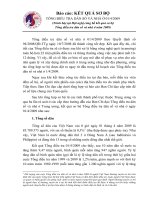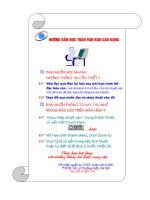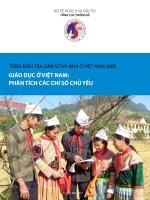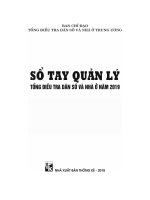Hướng dẫn sử dụng Trang thông tin Hệ thống điều hành tác nghiệp Tổng điều tra dân số và nhà ở năm 2019 (Công tác điều tra thu thập thông tin)
Bạn đang xem bản rút gọn của tài liệu. Xem và tải ngay bản đầy đủ của tài liệu tại đây (4.67 MB, 56 trang )
1
2
LỜI GIỚI THIỆU
Tổng điều tra dân số và nhà ở là một trong ba cuộc Tổng điều tra thống kê đƣợc
quy định trong Luật Thống kê, với chu kỳ thực hiện 10 năm một lần vào các năm có
số cuối cùng là số 9. Tổng điều tra dân số và nhà ở là nguồn thông tin chủ yếu và tin
cậy về tình hình dân số, nhân khẩu học và tình trạng nhà ở của dân cƣ nhằm đáp ứng
các mục tiêu về tổng hợp, biên soạn các chỉ tiêu trong Hệ thống chỉ tiêu thống kê
quốc gia quy định trong Luật Thống kê, đồng thời cũng là nguồn thông tin phục vụ
Đảng, Quốc hội và Chính phủ trong đánh giá tình hình, xây dựng chiến lƣợc, chính
sách liên quan tới ngƣời dân và các chính sách phát triển đất nƣớc.
Ngày 26 tháng 6 năm 2018, Thủ tƣớng Chính phủ đã ban hành Quyết định số
772/QĐ-TTg về tổ chức Tổng điều tra dân số và nhà ở vào thời điểm 0 giờ ngày 01
tháng 4 năm 2019; đây là cuộc Tổng điều tra dân số và nhà ở lần thứ 5 tại Việt
Nam kể từ khi đất nƣớc thống nhất.
Tổng điều tra dân số và nhà ở năm 2019 là cuộc Tổng điều tra đầu tiên tại
Việt Nam ứng dụng công nghệ thông tin - truyền thông trong tất cả các công đoạn
của Tổng điều tra từ chuẩn bị xây dựng mạng lƣới, thu thập thông tin, kiểm tra và
nghiệm thu số liệu, xử lý số liệu đến công bố kết quả Tổng điều tra. Trong đó, sử
dụng hai hình thức thu thập thông tin mới so với các cuộc điều tra mẫu hộ dân cƣ
và Tổng điều tra dân số và nhà ở trƣớc đây, đó là: sử dụng thiết bị điện tử di động
trong thu thập thông tin tại các địa bàn điều tra và sử dụng phiếu trực tuyến để các
hộ dân cƣ tự cung cấp thông tin thông qua sử dụng Internet. Để đảm bảo tiến độ và
chất lƣợng thông tin Tổng điều tra cần xây dựng chƣơng trình kiểm tra, giám sát và
nghiệm thu số liệu theo quy trình thực hiện chặt chẽ và thống nhất.
Chƣơng trình kiểm tra, giám sát, nghiệm thu số liệu trong Tổng điều tra dân
số và nhà ở năm 2019 đƣợc thực hiện trực tiếp trên cơ sở dữ liệu của Tổng điều tra
thông qua Trang thông tin Hệ thống điều hành tác nghiệp. Chƣơng trình này yêu
cầu sự thành thạo cả về nghiệp vụ và công nghệ thông tin trong công tác kiểm tra,
giám sát, nghiệm thu số liệu. Do vậy, công chức đƣợc giao nhiệm vụ thực hiện các
công việc về giám sát, kiểm tra và nghiệm thu số liệu cần nghiên cứu kỹ tài liệu
hƣớng dẫn này để nắm rõ các quy trình và nội dung thực hiện.
Ban Chỉ đạo Tổng điều tra dân số và nhà ở trung ƣơng trân trọng giới thiệu tài
liệu “Hƣớng dẫn sử dụng Trang thông tin Hệ thống điều hành tác nghiệp Tổng điều
tra dân số và nhà ở năm 2019 - Công tác điều tra thu thập thông tin” để thống nhất
thực hiện trên toàn quốc.
BAN CHỈ ĐẠO TỔNG ĐIỀU TRA TRUNG ƢƠNG
3
4
MỤC LỤC
LỜI GIỚI THIỆU
3
DANH MỤC TỪ VIẾT TẮT
6
PHẦN I. GIỚI THIỆU TRANG THÔNG TIN
HỆ THỐNG ĐIỀU HÀNH TÁC NGHIỆP
TRONG CÔNG TÁC ĐIỀU TRA THU THẬP THÔNG TIN
7
I. GIỚI THIỆU CHUNG
7
II. CÁC CHỨC NĂNG CỦA TRANG WEB ĐIỀU HÀNH
8
1. Quản lý và giám sát
9
2. Kế hoạch tập huấn
11
3. Hỏi đáp
11
4. Tiện ích
12
5. Cập nhật thông tin
12
PHẦN II. QUY ĐỊNH VÀ HƢỚNG DẪN THỰC HIỆN NHIỆM VỤ TRÊN
TRANG THÔNG TIN HỆ THỐNG ĐIỀU HÀNH TÁC NGHIỆP
13
I. ĐỐI VỚI CẤP XÃ
14
1. Nhiệm vụ
14
2. Hƣớng dẫn thực hiện nhiệm vụ
15
II. ĐỐI VỚI CẤP HUYỆN
24
1. Nhiệm vụ
24
2. Hƣớng dẫn thực hiện nhiệm vụ
25
III. ĐỐI VỚI CẤP TỈNH
47
1. Nhiệm vụ
47
2. Hƣớng dẫn thực hiện nhiệm vụ
48
IV. ĐỐI VỚI CẤP TRUNG ƢƠNG
50
1. Nhiệm vụ
50
2. Hƣớng dẫn thực hiện nhiệm vụ
52
5
DANH MỤC TỪ VIẾT TẮT
BCĐ
Ban Chỉ đạo Tổng điều tra dân số và nhà ở
ĐBĐT
Địa bàn điều tra
ĐTV
Điều tra viên thống kê
GSV
Giám sát viên
TT
Tổ trƣởng
TĐT 2019
Tổng điều tra dân số và nhà ở năm 2019
Trang Web điều hành
Trang thông tin Hệ thống điều hành tác nghiệp
6
Phần I
GIỚI THIỆU TRANG THÔNG TIN
HỆ THỐNG ĐIỀU HÀNH TÁC NGHIỆP
TRONG CƠNG TÁC ĐIỀU TRA THU THẬP THƠNG TIN
Trang thơng tin Hệ thống điều hành tác nghiệp (viết gọn là Trang Web điều
hành) Tổng điều tra dân số và nhà ở năm 2019 (viết gọn là TĐT 2019) đƣợc xây
dựng dựa trên cơ sở ứng dụng công nghệ thông tin trong các quy trình thực hiện
của TĐT 2019 nhằm mục đích:
- Cung cấp thơng tin cần thiết phục vụ cho công tác quản lý, điều hành và
giám sát trong suốt quá trình diễn ra TĐT 2019 cho Ban Chỉ đạo Tổng điều tra dân
số và nhà ở (viết gọn là BCĐ) các cấp.
- Giúp các đơn vị giúp việc BCĐ Trung ƣơng về nghiệp vụ và các công việc
liên quan đến TĐT 2019 thực hiện hƣớng dẫn, giám sát công việc kịp thời, hiệu
quả; minh bạch các quy trình và kết quả thực hiện TĐT 2019 thông qua hệ thống
quản lý thông tin tập trung và sử dụng phân tán.
- Ngƣời dùng đƣợc phân quyền truy cập vào Trang Web điều hành để thực
hiện các nhiệm vụ tùy theo chức năng và nhiệm vụ đƣợc giao.
I. GIỚI THIỆU CHUNG
Trang Web điều hành đƣợc xây dựng để sử dụng trong công tác quản lý, điều
hành và triển khai các công việc của TĐT 2019 từ giai đoạn chuẩn bị đến thực hiện
thu thập thông tin TĐT 2019. Công tác hƣớng dẫn, trao đổi thơng tin, thực hiện các
quy trình và lƣu trữ thông tin TĐT 2019 đƣợc thực hiện thông qua Trang Web điều
hành. BCĐ các cấp sử dụng Trang Web điều hành để nắm bắt thông tin, trực tiếp
chỉ đạo, quản lý và giám sát các công việc của các BCĐ cấp dƣới.
Địa chỉ truy cập Trang Web điều hành tác nghiệp:
Ngƣời dùng sử dụng tài khoản và mật khẩu đƣợc cấp để đăng nhập Trang
Web điều hành nhƣ Hình 1.
7
Hình 1. Đăng nhập hệ thống
Các loại tài khoản đƣợc phép truy cập vào Trang Web điều hành trong công
tác điều tra thu thập thông tin gồm:
+ Cấp Trung ƣơng, tỉnh, huyện có 04 nhóm tài khoản:
Quản trị dữ liệu;
BCĐ;
Giám sát viên duyệt số liệu;
Giám sát viên (viết gọn là GSV)
+ Cấp xã: BCĐ cấp xã.
Tùy vào tài khoản đăng nhập, ngƣời dùng sẽ đƣợc quyền thực hiện những
chức năng có liên quan. Giao diện của Trang Web điều hành nhƣ Hình 2.
Hình 2. Giao diện của Trang Web điều hành
II. CÁC CHỨC NĂNG CỦA TRANG WEB ĐIỀU HÀNH
Các chức năng của Trang Web điều hành tác nghiệp gồm: Quản lý và giám
sát; Mạng lƣới điều tra; Văn bản điều hành; Tài liệu nghiệp vụ; Kế hoạch tập huấn;
Hỏi đáp; Tiện ích và Cập nhật thơng tin.Trong đó, các chức năng “Mạng lƣới điều
tra”, “Văn bản điều hành”, “Tài liệu nghiệp vụ” và “Hỏi đáp” đã đƣợc giới thiệu
trong tài liệu “Hƣớng dẫn sử dụng Trang thông tin Hệ thống điều hành tác nghiệp
Tổng điều tra dân số và nhà ở năm 2019 - Thiết lập mạng lƣới thông tin điều tra”.
Để phục vụ công tác điều tra thu thập thông tin, dƣới đây BCĐ Trung ƣơng sẽ giới
thiệu cụ thể một số chức năng bao gồm:
8
-Quản lý và giám sát;
- Kế hoạch tập huấn;
-Hỏi đáp;
-Tiện ích;
- Cập nhật thông tin.
1. Quản lý và giám sát
Giới thiệu chung
Khi chọn chức năng “Quản lý và giám sát”, hệ thống sẽ tự động chuyển sang
trang Hệ thống quản lý TĐT 2019 nhƣ Hình 3.
Hình 3. Hệ thống quản lý
Nhằm phục vụ công tác giám sát, kiểm tra và nghiệm thu số liệu TĐT 2019,
mục “Quản lý và giám sát” trên Trang Web điều hành đƣợc thiết kế với03 nhóm
nội dung: “Thống kê tiến độ”; “Báo cáo kết quả sơ bộ” và “Kiểm tra, Duyệt số
liệu”.
- Nội dung “Thống kê tiến độ”cho phép ngƣời dùng theo dõi tiến độ điều tra
trong suốt q trình thu thập thơng tin TĐT 2019. Nội dung này gồm05 chức năng:
+ Cập nhật tiến độ điều tra phiếu giấy (PAPI);
+ Tiến độ của địa bàn theo ngày điều tra;
+ Tiến độ cấp xã;
+ Tiến độ cấp tỉnh huyện;
+ Thống kê tổng hợp.
9
Hình 4. Màn hình hiển thị nội dung“Thống kê tiến độ”
- Nội dung “Báo cáo kết quả sơ bộ” cho phép ngƣời dùng theo dõi báo cáo
kết quả điều tra sơ bộ trong phạm vi quản lý (tỉnh/huyện/xã).
- Nội dung“Kiểm tra, Duyệt số liệu” cho phép ngƣời dùng kiểm tra và
nghiệm thu (duyệt) số liệu TĐT 2019 trong phạm vi quản lý. Nội dung này gồm 05
chức năng:
+Kiểm tra logic;
+ Thống kê tần suất;
+ Thống kê tƣơng quan;
+ Tra cứu dữ liệu;
+ Duyệt số liệu.
Hình 5. Màn hình hiển thị nội dung “Kiểm tra, Duyệt số liệu”
Quyền truy cập
Đối với nội dung “Thống kê tiến độ” và “Báo cáo kết quả sơ bộ”, tài
khoản ngƣời dùngcác cấp (xã/huyện/tỉnh/Trung ƣơng) đều có quyền truy cập và
xem nội dung.
10
Đối với nội dung “Kiểm tra, Duyệt số liệu”:
- Kiểm tra số liệu: Tài khoản ngƣời dùng các cấp (xã/huyện/tỉnh/Trung ƣơng)
đều có quyền truy cập và kiểm tra số liệu;
- Duyệt số liệu: Chỉ có tài khoản GSV duyệt số liệu cấp huyện/tỉnh/Trung
ƣơng có quyền truy cập và thực hiện duyệt số liệu.
2. Kế hoạch tập huấn
Mục “Kế hoạch tập huấn” trên Trang Web điều hành giúp các cấp quản lý từ
Trung ƣơng đến địa phƣơng theo dõi kế hoạch tổ chức thực hiện các lớp tập huấn
nhằm xây dựng kế hoạch kiểm tra, giám sát tại các cấp.TĐT 2019 gồmcác nội dung
tập huấn sau:
Tập huấn về công tác quản lý và lập Bảng kê hộ;
Tập huấn về nghiệp vụ và sử dụng công nghệ thông tin.
Các nội dung tập huấn trên đƣợc thực hiện tại 03 cấp: Trung ƣơng, tỉnh và
huyện. Khi nhập tin kế hoạch tập huấn trên Trang Web điều hành màn hình hiển thị
nhƣ Hình 6.
Hình 6. Màn hình nhập tin kế hoạch tập huấn tại các cấp
Quyền truy cập: Tài khoản ngƣời dùng các cấp (xã/huyện/tỉnh/Trung ƣơng)
đều có quyền truy cập và xem kế hoạch tập huấn trong phạm vi huyện/tỉnh/Trung
ƣơng.
3. Hỏi đáp
Chức năng “Hỏi đáp” hỗ trợ việc trao đổi thông tin, thắc mắc và giải đáp thắc
mắc về quy trình nghiệp vụ và chƣơng trình, phần mềm xử lý đƣợc áp dụng trong
TĐT 2019. Chức năng này cho phép ngƣời dùng đặt câu hỏi, ngƣời dùng cấp trên
trả lời câu hỏi đồng thờitất cả những ngƣời dùng khác trên Trang Web điều hành
11
đều đƣợc xem câu hỏi và câu trả lời. Điều này giúp chia sẻ thông tin giữa những
ngƣời dùng trong hệ thống và giúp giảm tải trong việc trả lời các câu hỏi hoặc các
vấn đề tƣơng tự ở các địa phƣơng hoặc từ những ngƣời dùng khác nhau.
Quyền truy cập:Tài khoản ngƣời dùng các cấp (xã/huyện/tỉnh/Trung ƣơng)
đều có quyền truy cập và xem nội dung các câu hỏi và câu trả lời trên Trang Web
điều hành.
4. Tiện ích
Chức năng này cung cấp các ứng dụng nhằm hỗ trợ hoạt động tập huấn điều
tra bằng phiếu điện tử (CAPI) tại địa phƣơng nhƣ: phần mềm teamviewer, phần
mềm Vysor,…Khi truy cập chức năng này, ngƣời dùng có thể tải các ứng dụng về
máy tính để cài đặt theohƣớng dẫn sử dụng.
Quyền truy cập: Tài khoản ngƣời dùng các cấp (xã/huyện/tỉnh/Trung ƣơng)
đều có quyền truy cập và tải các ứng dụng đƣợc cung cấp trên Trang Web điều
hành.
5. Cập nhật thông tin
Chức năng này cho phép ngƣời dùng đăng tải các tài liệu/thông tin liên quan
đến TĐT 2019 lên Trang Web điều hành nhƣ: Văn bản điều hành; Thông báo
nghiệp vụ; Phƣơng án và Quyết định TĐT 2019; Phiếu điều tra; Sổ tay hƣớng dẫn;
Tài liệu tuyên truyền.…
Quyền truy cập: Chỉ có tài khoản ngƣời dùng cấp Trung ƣơng có quyền
truy cập và đăng tải các tài liệu/thông tin liên quan đến TĐT 2019 lênTrang Web
điều hành.
12
Phần II
QUY ĐỊNH VÀ HƢỚNG DẪN THỰC HIỆN NHIỆM VỤ
TRÊN TRANG THÔNG TIN
HỆ THỐNG ĐIỀU HÀNH TÁC NGHIỆP
Quy định về nhiê ̣m vụ của các cấp đối với từng nhóm tài khoản trên Trang
Web điều hành đƣợc trình bày tại Bảng 1. Trong đó lƣu ýtài khoản thuộc nhóm
“Quản trị dữ liệu” có nhiệm vụ tƣơng tự nhóm tài khoản BCĐ trong công tác điều
tra thu thập thông tin.
Bảng 1: Quy định về nhiệm vụ của các cấp trên Trang Web điều hành
Cấ p TW
Nội dung
Cấ p tỉnh/huyê ̣n
GSV
BCĐ*
GSV
duyệt số liệu
Cấ p xã
GSV
duyệt số liệu
BCĐ*
Tỉnh
Huyện
Tỉnh
Huyện
GSV
BCĐ
I. QUẢN LÝ VÀ GIÁM SÁT
Thống kê tiến độ
x
x
x
x
x
x
x
x
x
Báo cáo kết quả sơ bộ
x
x
x
x
x
x
x
x
x
Kiểm tra số liệu
x
x
x
x
x
x
x
x
x
Duyệt số liệu
-
x
-
-
-
x
x
-
-
-
-
-
-
-
-
-
-
x
Văn bản điều hành
-
x
-
-
-
-
-
-
-
Thông báo nghiệp vụ
-
x
-
-
-
-
-
-
-
IV. TÀI LIỆU NGHIỆP VỤ
-
x
-
-
-
-
-
-
-
V. KẾ HOẠCH TẬP HUẤN
-
-
-
-
-
x
x
-
-
Hỏi
-
-
x
x
x
x
x
x
-
Trả lời
x
x
-
x
-
x
-
-
-
VII. TIỆN ÍCH
-
x
-
-
-
-
-
-
-
VIII. CẬP NHẬT THÔNG TIN
-
x
-
-
-
-
-
-
-
II. MẠNG LƯỚI ĐIỀU TRA
In Bảng kê hộ(phiếu giấy)
III. VĂN BẢN ĐIỀU HÀNH
VI. HỎI ĐÁP
- Kí hiệu “x” thể hiện tài khoản có nhiệm vụ thực hiện.
- Kí hiệu “-” thể hiện tài khoản khơng đượcthực hiệnnhiệm vụ.
- Kí hiệu “*” thể hiện các tài khoản thuộc nhóm “Quản trị dữ liệu” nhiệm vụ tương tự nhóm tài khoản BCĐ.
13
I. ĐỐI VỚI CẤP XÃ
1. Nhiệm vụ
Nhiệm vụ của BCĐ cấp xã trong q trình điều tra thu thập thơng tin trên
Trang Web điều hành gồm:
- In Bảng kê hộ:
+ Xuất file Excel và in Bảng kê hộ của các ĐBĐT phiếu giấy trong phạm vi
xã quản lý để cung cấp cho ngƣời cập nhật Bảng kê hộ.
+ Xuất file Excel và in Bảng kê hộ của các ĐBĐT trong phạm vi xã quản lý
để cung cấp cho ĐTV và tổ trƣởng (viết gọn là TT) dùng cho điều tra.
- Cập nhật tiến độ điều tra phiếu giấy (PAPI): Đối với các ĐBĐT thực
hiện bằng phiếu giấy, BCĐ cấp xã có trách nhiê ̣m c ập nhật tiến độ điều tra phiếu
giấy định kỳ 02 ngày/lần thông qua chức năng này.
- Giám sát, kiểm tra số liệu:
+ Thƣờng xuyên theo dõi tiến độ điều tra và theo dõi báo cáo kết quả điều
tra sơ bộ trong phạm vi xã quản lý nhằm đảm bảo tiến độ thu thập thông tin.
Trong quá trình theo dõi tiến độ điều tra, nếu phát hiện tiến độ tại các địa bàn quá
nhanh hoặc quá chậm, BCĐ cấp xã cần tìm hiểu nguyên nhân và đôn đốc, nhắc
nhở, hỗ trợ TT, ĐTV.
+ Thƣờng xuyên kiểm tra số liệu đƣợc thu thập thơng qua hình thức “Điều tra
sử dụng thiết bị Android” và “Điều tra sử dụng thiết bị iOS”.Khi thƣ̣c hiê ̣n kiểm tra
số liệu,nếu phát hiện hay nghi ngờ thông tin sai so với thực tế của xã, BCĐ cấp xã
cần thông báo cho TT để TT yêu cầu ĐTV xác minh lại thông tin. Nếu thông tin bị
nhầm, sai lệch với thực tế, cần yêu cầu ĐTV sửa lại trong phiếu điều tra CAPI và
thực hiện đồng bộ lại dữ liệu về cơ sở dữ liệu chung.
+ Thực hiện xác minh thông tin thu thập theo hình thức phiếu trực tuyến (hay
cịn gọi là Điều tra Online) khi đƣợc BCĐ cấp huyện yêu cầu. Khi đó, BCĐ cấp xã
xác minh thơng tin và điền thông tin đã xác minh vào “Báo cáo xác minh thông tin
điều tra trực tuyến” theo Mẫu số 11/BCĐTW (Phụ lục 1) và gửi báo cáo này cho
BCĐ cấp huyện.
- Theo dõi nội dung “Hỏi đáp”: Thƣờng xuyên theo dõi các câu hỏi và câu
trả lời liên quan đến TĐT 2019 trên Trang Web điều hành để nắm bắt các vấn đề
14
thắc mắc chung cũng nhƣ nội dung giải đáp của ngƣời dùng các cấp, qua đó có hiểu
biết thống nhất về các vấn đề liên quan tới TĐT 2019.
2. Hƣớng dẫn thực hiện nhiệm vụ
2.1. In Bảng kê hộ
Để tải Bảng kê hộ trên Trang Web điều hành phục vụ cho công tác cập nhật
Bảng kê hộ (đối với địa bàn điều tra phiếu giấy) BCĐ xã thực hiện nhƣ sau:
- Bƣớc 1: Chọn mục “Mạng lƣới điều tra” trên Trang Web điều hành, khi đó
màn hình hiển thị trang mạng lƣới điều tra nhƣ Hình 7.
Hình 7. Màn hình hiển thị Trang mạng lƣới điều tra
- Bƣớc 2:Trên trang mạng lƣới điều tra, mục “Biểu mẫu” chọn chức năng “Mẫu
excel rà sốt/cập nhật bảng kê”, khi đó màn hình hiển thị nhƣ Hình 8.
Hình 8. Màn hình hiển thị Mẫu file excel dùng để cập nhật Bảng kê hộ
- Bƣớc 3: Trong cột “Tải mẫu” lựa chọn ĐBĐT cần tải về để cập nhật Bảng kê
hộ, màn hình thể hiện nhƣ Hình 9.
15
Hình 9. Chọn Bảng kê hộ để tải mẫu file Excel dùng cho cập nhật Bảng kê hộ
Lƣu ý: Trƣờng hợp cần tải tất cả các Bảng kê hộtrong phạm vi xã, BCĐ xã bấm
chọn nút “Xuất Excel”.
Để tải Bảng kê hộ trên Trang Web điều hành phục vụ cho công tác điều tra,
BCĐ xã thực hiện nhƣ sau:
-Bƣớc 1:Chọn mục “Mạng lƣới điều tra” trên Trang Web điều hành;
-Bƣớc 2:Trên Trang mạng lƣới điều tra, mục “Biểu mẫu” chọn chức năng
“Mẫu excel bảng kê dùng điều tra”;
-Bƣớc 3:Trong cột “Tải mẫu” lựa chọn ĐBĐT cần tải Bảng kê hộ để điều tra.
2.2. Cập nhật tiến độ điều tra phiếu giấy (PAPI)
Chức năng này giúp ngƣời dùng cập nhật tiến độ điều tra phiếu giấy theo quy
định (02 ngày/lần).
Khi chọn chức năng “Cập nhật tiến độ điều tra Phiếu giấy”,giao diện màn
hình nhƣ Hình 10.
Hình 10. Cập nhật tiến độ điều tra phiếu giấy
16
Để cập nhật tiến độ điều tra phiếu giấy trên Trang Web điều hành , ngƣời dùng
thƣ̣c hiê ̣n các bƣớc nhƣ sau:
- Bƣớc 1: Tại mục “Ngày điều tra”, chọn ngày cần cập nhật tiến độ.Khi đó,
màn hình sẽ hiển thị nhƣ Hình 11.
Hình 11. Màn hình sao chép mẫu cập nhật tiến độ phiếu giấy từ file Excel
Lƣu ý: Để cập nhật tiến độ điều tra phiếu giấy, ngƣời dùng phải có sẵn dữ
liệu trong file Excel theo thứ tự các cột nhƣ sau: mã ĐBĐT, tên ĐBĐT, số hộ, tổng
nhân khẩu, số nam, số nữ.
Hình 12. Mẫu file Excel dùng Cập nhật tiến độ phiếu giấy
-Bƣớc 2: Mở file Excel có sẵn theo đúng định dạng (nhƣ Hình 12) và thực
hiện thao tác copy (Ctrl+C). Sau đó, về màn hình Trang Web điều hành, đặt con trỏ
chuột vào vùng có dịng chữ “Sao chép theo Mẫu từ file Excel” và thực hiện thao
tác dán dữ liệu (Ctrl+V). Sau khi thực hiện chƣơng trình hiển thị nhƣ Hình 13.
17
Hình 13. Màn hình hiển thị danh sách ĐBĐT phiếu giấy
đã đƣợc cập nhật
- Bƣớc 3:Ngƣời dùng bấm nút “Lƣu” để lƣu kết quả vào hệ thống.Khi đó,
chƣơng trình đƣa ra thơng báo nhƣ Hình 14.
Hình 14. Thơng báo cập nhật thành công tiến độ phiếu giấy
2.3. Giám sát, kiểm tra số liệu
2.3.1. Giám sát tiến độ
Để hỗ trợ BCĐ cấp xã thực hiện nhiệm vụ giám sát công tác điều tra thu thập
thông tin, Trang Web điề u hành cung cấ p 02 chức năng:
(i) “Thống kê tiến độ”: Bao gồm 03 nhánh chức năng “Tiến độ của địa bàn
theo ngày điều tra”, “Tiến độ cấp xã”và “Thống kê tổng hợp”;
(ii) “Báo cáo kết quả sơ bộ”.
2.3.1.1. Tiến độ của địa bàn theo ngày điều tra
Chức năng này cho phép BCĐ cấ p xã theo dõi ti ến độ điều tra phân theo ngày
điều tra, ĐBĐT và phƣơng pháp điều tra trong phạm vi xã quản lý.
Khi chọn chức năng này, giao diện màn hình hiển thị nhƣ Hình 15.
18
Hình 15. Theo dõi tiến độ của ĐBĐT theo ngày điều tra
Để thống kê tiến độ của địa bàn theo ngày điều tra trên Trang Web điều hành ,
ngƣời dùng thƣ̣c hiê ̣n các bƣớc nhƣ sau:
-Bƣớc 1: Trong mục“Địa bàn”, lựa chọn ĐBĐT cần theo dõi tiến độ. Trong
mục “Phƣơng pháp ĐT”, chọn từng phƣơng pháp điều tra hoặc tất cả các phƣơng
pháp cần đƣa ra báo cáo tiến độ.
-Bƣớc 2: Chọn khoảng thời gian cần đƣa ra báo cáo tiến độ trong các mục
“Từ ngày”và“Đến ngày”.
-Bƣớc 3: Sau khi lựa chọn các tiêu chí cần báo cáo, bấm nút “Thực hiện”.
Khi đó, chƣơng trình đƣa ra bảng kết quả theo tiêu chí đã chọn nhƣ Hình 16.
Hình 16. Kết quả thực hiện báo cáo tiến độ của địa bàn theo ngày điều tra
Lƣu ý: Nếu muốn xuất kết quả thống kê ra file Excel, ngƣời dùng bấm nút
“Xuất Excel”.
19
2.3.1.2. Tiến độ điều tra của cấp xã
Chức năng này giúp ngƣời dùng đƣa ra thông tin về tổng số hộ, tổng số hộ đã
đƣợc điều tra và tỷ lệ hộ đã đƣợc điều tra của từng địa bàn đến cấp xã phân theo
phƣơng pháp điều tra và loại phiếu điều tra.
Khi chọn chức năng này, giao diện chƣơng trình nhƣ Hình 17.
Hình 17. Màn hình hiển thị tiến độ điều tra của cấp xã
Để thống kê tiến độ điều tra cấp xã trên Trang Web điều hành
thƣ̣c hiê ̣n các bƣớc nhƣ sau:
, ngƣời dùng
-Bƣớc 1:Trong mục “Phƣơng pháp ĐT”, chọn từng phƣơng pháp điều tra
hoặc tất cả các phƣơng pháp cần đƣa ra báo cáo tiến độ. Trong mục “Loại phiếu”,
chọn từng loại phiếu điều tra hoặc tất cả loại phiếu cần thống kê tiến độ.
-Bƣớc 2: Sau khi lựa chọn các tiêu chí cần đƣa ra báo cáo, bấm nút “Thực
hiện” để chƣơng trình đƣa ra bảng kết quả theo các tiêu chí đã chọn nhƣ Hình 18.
Hình 18. Kết quả báo cáo tiến độ điều tra của cấp xã
Lƣu ý: Nếu muốn xuất kết quả thống kê ra file Excel, ngƣời dùng bấm nút
“Xuất Excel”.
20
2.3.1.3. Thống kê tổng hợp
Chức năng này cho phép ngƣời dùng theo dõi tiến độ điều tra trên toàn xã
phân theo ĐBĐT, phƣơng pháp điều tra và ĐTV.
Khi chọn chức năng này, giao diện chƣơng trình nhƣ Hình 19.
Hình 19. Thống kê tiến độ điều tra tổng hợp
Để thống kê tiến độ tổng hợp trên Trang Web điều hành , ngƣời dùng thƣ̣c hiê ̣n
các bƣớc nhƣ sau:
-Bƣớc 1: Trong mục “Địa bàn”, lựa chọn ĐBĐT cần theo dõi tiến độ. Trong
mục “Phƣơng pháp”, chọn theo từng phƣơng pháp điều tra hoặc tất cả các phƣơng
pháp cần đƣa ra báo cáo tiến độ. Trong mục “Điều tra viên”, chọn theo từng ĐTV
hoặc tất cả ĐTV.
- Bƣớc 2: Sau khi lựa chọn các tiêu chí cần đƣa ra báo cáo, bấm nút “Thực
hiện” để chƣơng trình đƣa ra bảng kết quả theo các tiêu chí đã chọn nhƣ Hình 20.
Hình 20. Kết quả thống kê tổng hợp tiến độ điều tra
21
2.3.1.4. Báo cáo kết quả sơ bộ
Ngồi nội dung “Thớ ng kê tiế n đô ̣”, trong mu ̣c “ Quản lý và giám sát ” trên
Trang Web điề u hành , BCĐ cấp xã có thể theo dõi một phần tiến độ điều tra thông
qua chƣ́c năng “ Báo cáo kết quả sơ bộ ”. Chƣ́c năng này cho phép BCĐ cấp xã
theo dõi tiế n đô ̣ trong pha ̣m vi xã theo phƣơng pháp điề u tra và loa ̣i phiế u điề u tra.
Khi chọn chức năng này, giao diện chƣơng trình nhƣ Hình 21.
Hình 21. Giao diện lựa chọn Báo cáo kết quả sơ bộ
Để thực hiện chức năng báo cáo kết quả sơ bộ
ngƣời dùng thƣ̣c hiê ̣n các bƣớc nhƣ sau:
trên Trang Web điều hành ,
- Bƣớc 1: Trong mục “Phƣơng pháp ĐT”, chọn từng phƣơng pháp điều tra
hoặc tất cả các phƣơng pháp cần đƣa ra báo cáo tiến độ. Trong mục “Loại
phiếu”, chọn từng loại phiếu điều tra hoặc tất cả loại phiếu cần thống kê tiến độ.
- Bƣớc 2: Sau khi lựa chọn các tiêu chí cần đƣa ra báo cáo, bấm nút “Thực
hiện” để chƣơng trình đƣa ra bảng kết quả theo các tiêu chí đã chọn nhƣ Hình 22.
Hình 22. Kết quả thực hiện Báo cáo kết quả sơ bộ
Lƣu ý: Nếu muốn xuất kết quả thống kê ra file Excel, ngƣời dùng bấm nút
“Xuất Excel”.
22
2.3.2. Kiểm tra số liệu
Để thực hiện kiểm tra logic số liệu đƣợc thu thập thông qua các phƣơng pháp,
ngƣời dùng thực hiện các bƣớc sau:
-Bƣớc 1: Chọn mục “Quản lý và giám sát” trên Trang Web điều hành, sau
đó chọn chức năng “Kiểm tra, Duyệt số liệu”.
-Bƣớc 2: Bấm chọn chức năng “Kiểm tra logic”, màn hình hiển thị nhƣ Hình
23.
-Bƣớc 3: Trong mục “Địa bàn”, chọn từng địa bàn hoặc tất cả các địa bàn
trong phạm vi xã để thực hiện kiểm tra logic số liệu.
-Bƣớc 4: Trong mục “Phƣơng pháp điều tra”, chọn từng phƣơng pháp điều
tra hoặc tất cả các phƣơng pháp để thực hiện kiểm tra số liệu.
Ví dụ: Ngƣời dùng bấm lựa chọn “Tất cả” các phƣơng pháp điều tra, màn
hình thể hiện nhƣ Hình 23.
Hình 23. Lựa chọn phƣơng pháp điều tra “Tất cả”
-Bƣớc 5: Bấm chọn chức năng “Thực hiện kiểm tra logic”. Khi đó,chƣơng
trình hiển thị danh sách thơng báo logic nhƣ Hình 24.
Hình 24. Màn hình hiển thị danh sách thông báo logic
23
-Bƣớc 6: Dựa vào danh sách thông báo logic, ngƣời dùng thực hiện kiểm tra
từng dịng “Thơng báo” logic. Trƣờng hợp phát hiện hay nghi ngờ thông tin sai so với
thực tế của xã, ngƣời dùng cần gửi thông báo logic cho TT để TT yêu cầu ĐTV xác
minh lại thông tin. Nếu thông tin bị nhầm, sai lệch với thực tế, cần yêu cầu ĐTV sửa
lại trong phiếu điều tra CAPI và thực hiện đồng bộ lại dữ liệu về cơ sở dữ liệu chung.
II. ĐỐI VỚI CẤP HUYỆN
1. Nhiệm vụ
1.1. Nhiệm vụ chung của các tài khoản cấp huyện
Nhiệm vụ của tất cả các tài khoản cấp huyện trong q trình điều tra thu thập
thơng tin trên Trang Web điều hành gồm:
- Giám sát, kiểm tra số liệu:
+ Thƣờng xuyên theo dõi tiến độ điều tra và theo dõi báo cáo kết quả điều
tra sơ bộ trong phạm vi huyện quản lý nhằm đảm bảo tiến độ thu thập thơng
tin.Trong q trình theo dõi tiến độ điều tra, nếu phát hiện tiến độ tại các xã (hay
các ĐBĐT) quá nhanh hoặc quá chậm, BCĐ và GSV cấp huyện cần tìm hiểu
ngun nhân và đơn đốc, nhắc nhở, hỗ trợ BCĐ cấp xã để đảm bảo chất lƣợng
cũng nhƣ tiến độ của công tác thu thập thông tin TĐT 2019.
+ Thƣờng xuyên kiểm tra số liệu đƣợc thu thập thơng qua hình thức “Điều tra
Online”. Khi thƣ̣c hiê ̣n kiểm tra số liệu, nế u xuấ t hiê ̣n thơng báo logic , BCĐ cấp
huyện có nhiệm vụ kiểm tra và xác minh thông tin tƣơng ƣ́ng với các thông báo này.
Đối với thông báo cần phải xác minh, BCĐ cấp huyện gửi “Thông tin cần xác minh”
yêu cầu BCĐ cấp xã thực hiện “Báo cáo xác minh thông tin điều tra trực tuyến” theo
Mẫu 11/BCĐTW (Phụ lục 1). Sau khi nhận báo cáo xác minh từ BCĐ cấp xã, BCĐ
cấp huyện nhập trực tiếp “Thông tin cần xác minh” trên Trang Web điều hành.
+ Thƣờng xuyên Kiể m tra và xác minh thông tin nế u xuấ t hiê ̣n thông báo
logic đố i với các thông tin đƣơ ̣c thu thâ ̣p qua hình thƣ́c “Đi ều tra sƣ̉ du ̣ng thiế t bi ̣
Android” hoă ̣c “Điều tra sƣ̉ du ̣ng thiế t bi iOS”.
̣
- Theo dõi nội dung “Hỏi đáp” và đặt câu hỏi (nếu có):
+ Thƣờng xuyên theo dõi các câu hỏi và câu trả lời liên quan đến TĐT 2019
trên Trang Web điều hành để nắm bắt các vấn đề thắc mắc chung cũng nhƣ nội
dung giải đáp của ngƣời dùng các cấp, qua đó có hiểu biết thống nhất về các vấn đề
liên quan tới TĐT 2019.
24
+ Khi có thắc mắc về vấn đề nghiệp vụ hoặc các vấn đề khác liên quan tới
TĐT 2019, ngƣời dùng cấp huyện đặt câu hỏi trên Trang Web điều hành để cấp
tỉnh nắm đƣợc thơng tin và có phản hồi kịp thời.
Hƣớng dẫn cụ thể về cách đă ̣t câu hỏi trên Trang Web đi ều hành đã đƣợc trình
bày trong “Hƣớng dẫn sử dụng Trang thơng tin Hệ thống điều hành tác nghiệp
Tổng điều tra dân số và nhà ở năm 2019 - Thiết lập mạng lƣới thông tin điều tra”.
1.2. Nhiệm vụ riêng của tài khoản cấp huyện
- Cập nhật “Kế hoạch tập huấn”: Chỉ có GSV duy ệt số liệu cấp huyện có
nhiệm vụ nhập tin/cập nhật kế hoạch tập huấn quản lý, lập bảng kê và tập huấn
nghiệp vụ trong phạm vi huyện.
- Xác định hình thức thu thập thơng tin cho các ĐBĐT: GSV duyệt số liệu
cấp huyện xác định hình thức thu thập thông tin (điều tra bằng phiếu điện tử hoặc
phiếu giấy) cho tất cả các ĐBĐT trong phạm vi huyện đƣợc phân cơng trên Trang
Web điều hành.
-Duyệt số liệu: Chỉ có GSV duy ệt số liệu cấp huyện có nhiệm vụ duyệt số
liệu trong pha ̣m vi các xã đƣơ ̣c phân công.
2. Hƣớng dẫn thực hiện nhiệm vụ
2.1. Cập nhậtkế hoạch tập huấn
- Nhiệm vụ thực hiện: GSV duyệt số liệu cấp huyện.
- Các bƣớc thực hiện:
+ Bƣớc 1: Trong mục “Kế hoạch tập huấn”, phần danh mục hành chính
chọn “Kế hoạch” của nội dung tập huấn và bấm chọn “Danh sách kế hoạch”, màn
hình hiển thị nhƣ Hình 25.
Hình 25. Nhập tin kế hoạch tập huấn nghiệp vụ
25